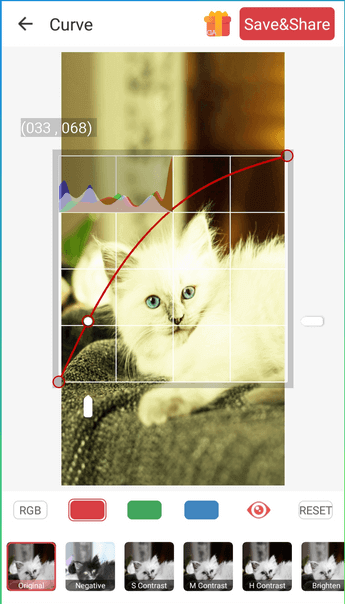So invertieren Sie die Farben auf einem Bild (und warum Sie das vielleicht möchten)
Veröffentlicht: 2022-09-06Ob aus kosmetischen Gründen oder aus Gründen der Barrierefreiheit, mit den richtigen Werkzeugen ist das Invertieren von Farben auf einem digitalen Bild einfach. Hier ist, wie es geht.
Seit es die Fotografie gibt, kehren Menschen die Farben auf Fotos um. Aber Farbumkehr bedeutete damals, mit verschiedenen Chemikalien und Filmnegativen in einer Dunkelkammer zu arbeiten. Mit der digitalen Fotografie und der verfügbaren Technologie ist es heute viel einfacher, die Farben zu invertieren.
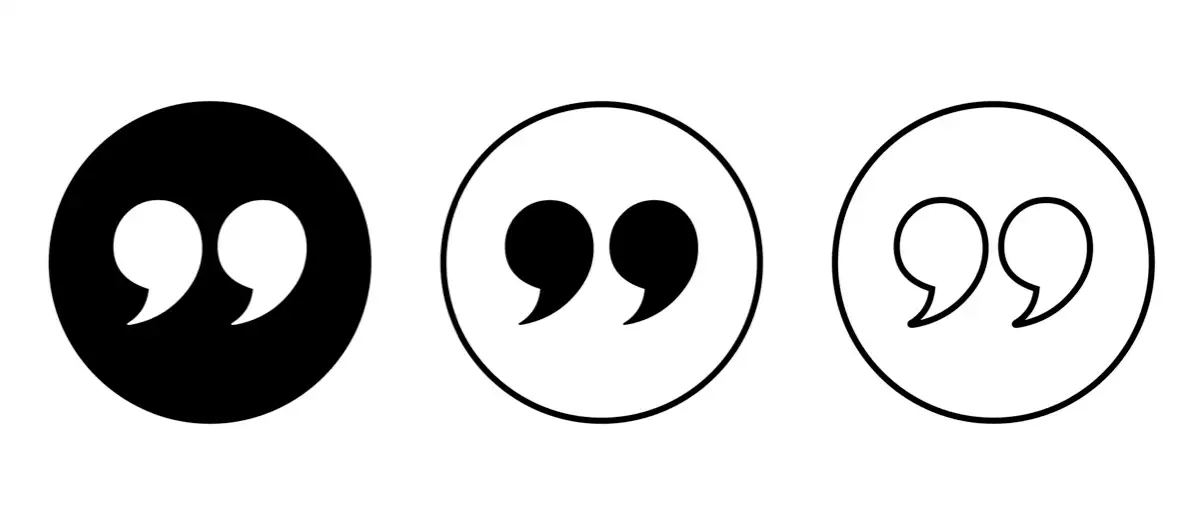
In diesem Artikel sehen wir uns verschiedene Farbumkehrmethoden an. Sie lernen, die Farben eines Bildes mit Photoshop, Online-Web-Tools und Telefon-Apps umzukehren. Lesen Sie weiter und finden Sie heraus, warum Sie vielleicht die Farben auf einem Bild invertieren möchten.
Was ist Farbinversion?
Farbinversion in einem Bild bedeutet, dass die Farben auf dem Farbrad in ihre Gegenteile versetzt werden. Das Grün wird zu Magenta, Rot wird zu Blau und Gelb wird zu Violett. Die Helligkeit jedes Pixels wird ebenfalls in den entsprechenden Wert konvertiert.
Das Farbrad wurde erfunden, um die Beziehung zwischen den Farben darzustellen. Es wurde zuerst von Isaac Newton für seine Experimente in der Optik geschaffen. Seitdem wurde es aktualisiert, um den Bedürfnissen von Wissenschaftlern, Designern, Künstlern, Fotografen, Videografen und anderen gerecht zu werden.
Um eine bessere Vorstellung zu bekommen, hier ist, wie ein Farbrad aussieht:
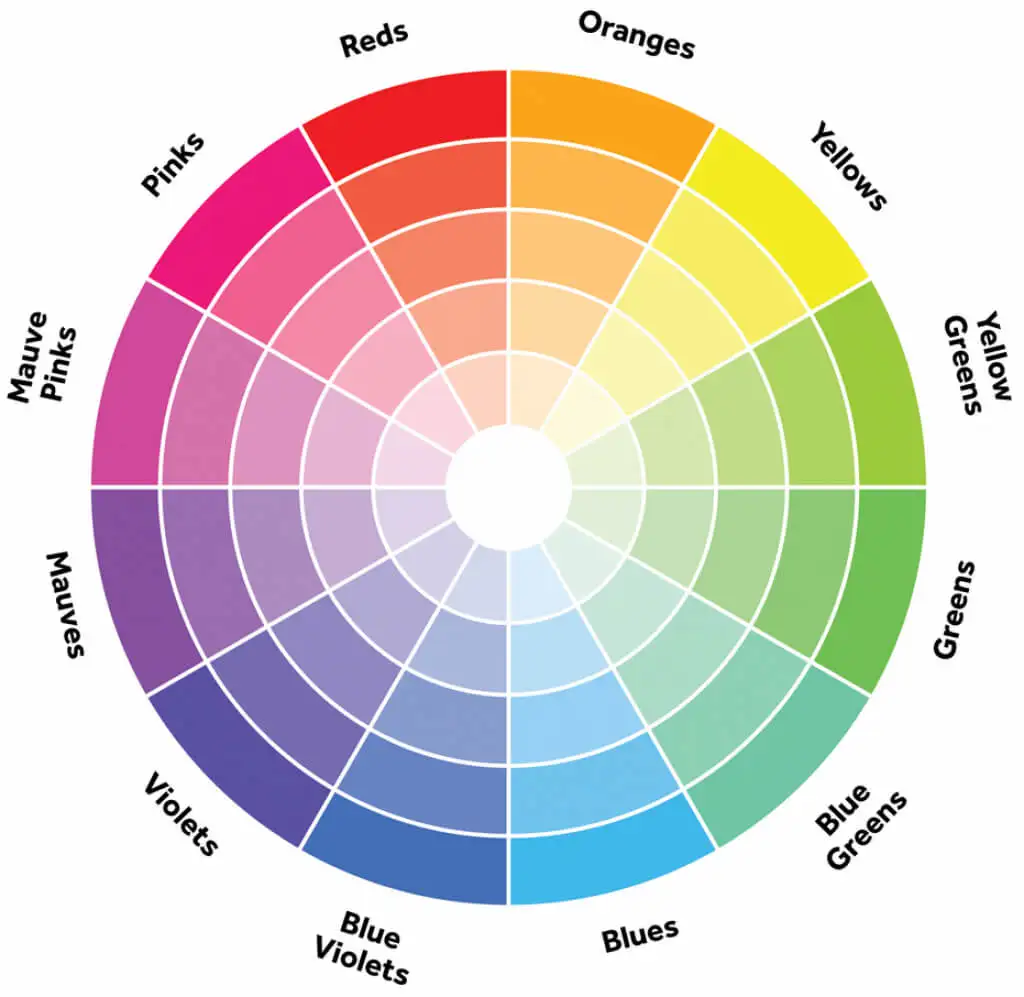
Sie fragen sich vielleicht, ob es möglich ist, die Farbumkehrung auf Schwarz-Weiß-Fotos durchzuführen, da sie keine Farbe haben. Die Antwort ist ja, aber in diesem Fall bedeutet Farbinversion, dass die hellen Bereiche dunkel und die dunklen Bereiche hell werden. In farbigen Bildern werden die Farben in ihre Komplementärfarben invertiert. Es gibt keinen Verlust an Farbsättigung oder Helligkeit.
Warum Sie vielleicht die Farben in Ihren Fotos umkehren möchten
Es gibt verschiedene Gründe, warum Sie Farben auf Ihren Fotos invertieren möchten. Einige sind rein ästhetisch. Menschen finden Bilder mit invertierten Farben einfach interessant und lustig anzusehen. Die Farbinversion kann jedoch auch Menschen helfen, die Farben anders sehen.
Farbenblinde Menschen finden die Farbumkehr ebenfalls nützlich. Farbenblindheit bedeutet nicht, dass eine Person die Welt in Schwarz und Weiß sieht. Es gibt verschiedene Arten von Farbenblindheit, und Menschen mit dieser Erkrankung sehen Farben oft anders. Das Umkehren der Farben kann ihnen helfen, Farben zu sehen, wo sie dachten, es gäbe keine.
Die Farbinversion wirkt sich nicht nur auf die Farben eines Bildes aus, sondern erhöht auch den Kontrast und verbessert die Details. Dies kann für Menschen mit Sehbehinderung nützlich sein. Da es auch die hellen Teile abdunkelt, kann es die Belastung der Augen verringern, indem es blaues Licht eliminiert.
So invertieren Sie Farben in einem Bild mit einem PC
Es gibt viele kostenlose oder kostenpflichtige Bearbeitungswerkzeuge, mit denen Sie die Bildfarbe umkehren können. Lassen Sie uns einige davon überprüfen und sehen, wie es unter Windows und Mac geht.
Adobe Photoshop
Obwohl Photoshop ein sehr komplexes Werkzeug zur Bildbearbeitung ist, ist das Invertieren von Farben so einfach wie die Verwendung einer Tastenkombination. Öffnen Sie einfach ein gewünschtes Bild in Photoshop, und Sie können fortfahren und Strg + I unter Windows oder Cmd + I auf Mac drücken, und das gesamte Foto wird invertiert.
Da Photoshop Ihr Originalfoto zerstört und Sie nicht mehr darauf zurückgreifen können, wenn Sie Ihre Meinung ändern, sollten Sie das Original speichern und an einer Kopie arbeiten. Kehren Sie die Farben auf einer neuen Ebene um. Hier erfahren Sie, wie Sie das tun. Aber zuerst, wenn Sie nur einen Teil des Bildes umkehren möchten, treffen Sie eine Auswahl mit einem der Auswahlwerkzeuge und erstellen Sie dann eine Umkehrebene.
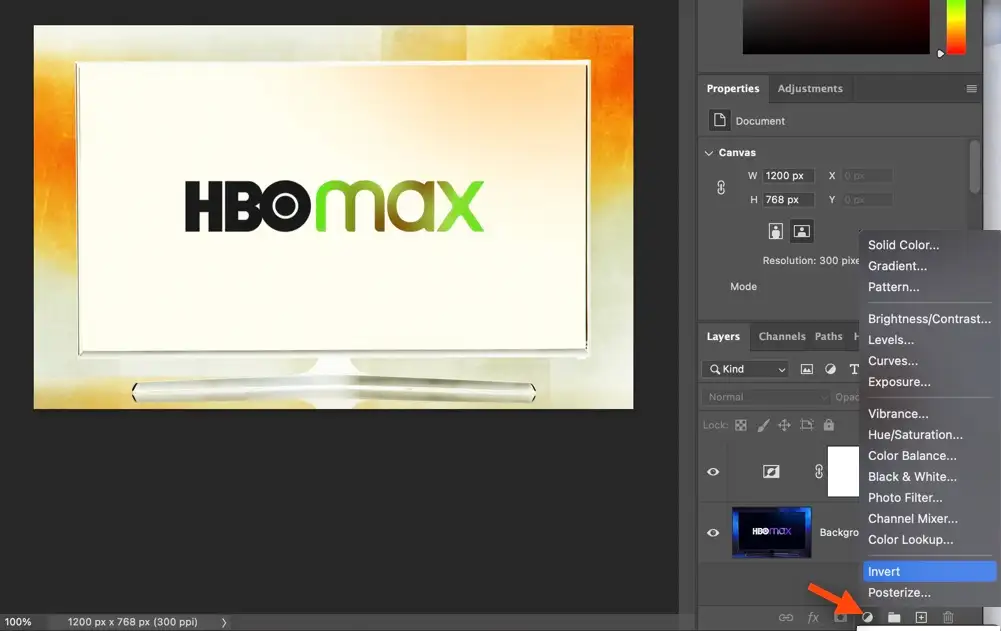
Suchen Sie dazu am unteren Rand des Bedienfelds „Ebenen“ nach „Neue Füll- oder Anpassungsebene erstellen“ . Ein Dropdown-Menü wird angezeigt, sobald Sie darauf klicken. Wählen Sie Umkehren, und Photoshop fügt automatisch eine Umkehrebene über Ihrem Originalfoto hinzu.
Wenn Sie mit den Ergebnissen zufrieden sind und Ihr Ziel erreicht haben, können Sie Ihr Bild als JPG- oder PNG-Datei speichern.
Microsoft Paint
MS Paint ist ein von Microsoft entwickelter Bildeditor, der für Windows 10 und 11 verfügbar ist. Er hat eine integrierte Option zur Farbumkehrung. Öffnen Sie einfach ein Bild, indem Sie entweder auf Datei und dann auf Öffnen gehen oder indem Sie Strg + O drücken. Wählen Sie nun das gesamte Bild aus, indem Sie Strg + A drücken, klicken Sie mit der rechten Maustaste auf das Bild und wählen Sie Farbe umkehren .
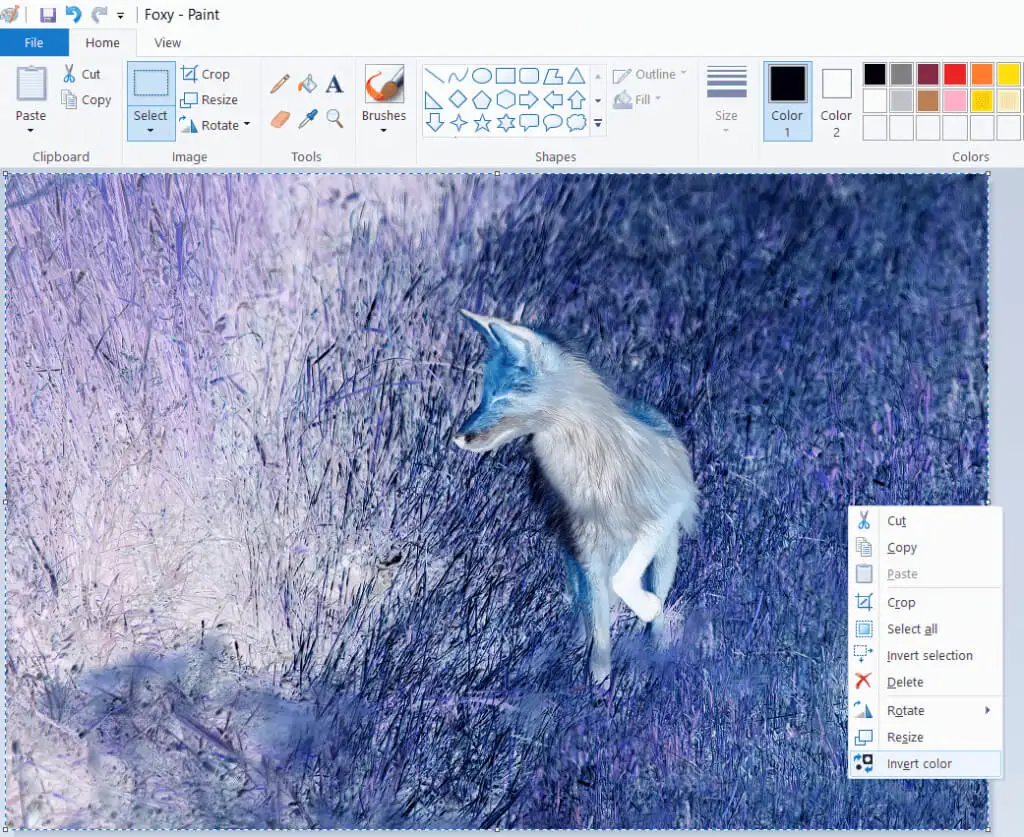
Vorschau-App
macOS-Benutzer können die Farben in ihren Bildern mithilfe der Vorschau-App invertieren. Dies ist die Standard-App für die Bildanzeige auf Mac-Computern, und um ein Bild darin zu öffnen, doppelklicken Sie einfach darauf. Sobald Ihr Bild geöffnet ist, gehen Sie zu Extras und wählen Sie Farbe anpassen. Sie sehen Weiß- und Schwarzpunkt-Schieberegler auf dem Farbanpassungsfeld. Um die Farben umzukehren, ziehen Sie den weißen Punkt nach links und den dunklen Punkt nach rechts. Wenn Sie mit dem Ergebnis Ihres Bildes zufrieden sind, speichern Sie es.
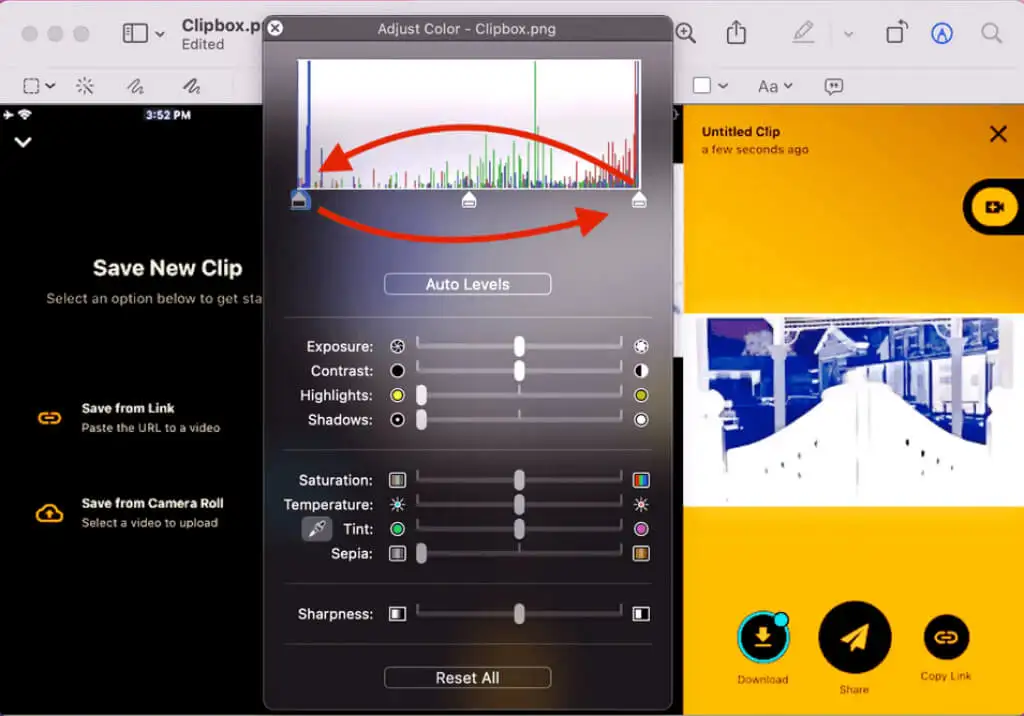
Gratis Software
Es gibt viele kostenlose Bildbearbeitungswerkzeuge, und die meisten von ihnen sind in der Lage, die Farben Ihres Bildes umzukehren. Einige sind fortgeschrittener, wie GIMP. Es ermöglicht Ihnen, mit Ebenen zu arbeiten und die Farben in Teilen des Bildes umzukehren. Andere sind simpel und kehren das Bild mit ein paar Mausklicks um. Hier sind ein paar einfache:

Paint.Net
Paint.NET ist eine kostenlose Bildbearbeitungssoftware mit vielen Funktionen. Es macht das Invertieren der Farben sehr einfach. Alles, was Sie tun müssen, ist, zu Anpassungen und dann zu Farben umkehren zu gehen. Sie können auch einfach die Tastenkombination Strg + Umschalt + I drücken, um die Option „Farbe umkehren“ zu verwenden.
IrfanView
Dies ist eine Bildbearbeitungssoftware, die immer beliebter wird. Seine Funktion zur Farbinversion wird Negativ genannt, weil sie das Aussehen der alten Filmfarbnegative nachahmt. Sobald Sie ein Bild in IrfanView öffnen, gehen Sie zum Bild und wählen Sie dann Negativ (Bild invertieren) und Alle Kanäle.
PhotoScape
PhotoScape, ein bekannter Bildeditor, ist sehr beliebt für seine vielen Funktionen, wie z. B. die Erstellung animierter GIFs, verschiedene Effekte, Filter und Bearbeitungsoptionen. Die Bildumkehrung ist so einfach wie das Suchen einer Schaltfläche „Negativen Effekt umkehren“ auf der Registerkarte „Editor“ von PhotoScape. Hier finden Sie auch andere Effekte wie Sepia, Graustufen oder Schwarzweiß. Sie werden Farben schnell mit nur einem Klick umkehren.
Kostenlose Online-Bearbeitungstools
Wenn Sie keine Software zum Invertieren der Farben auf Ihren Bildern herunterladen und installieren möchten, können Sie dies einfach über eines der vielen kostenlosen Online-Tools tun. Sie sind eine ausgezeichnete Wahl für Anfänger. In der Regel sind Online-Tools einfach zu verwenden, und mit nur wenigen Klicks können Sie Ihre Bilder kostenlos umwandeln. Hier ist eine Liste der beliebtesten Online-Bearbeitungstools.
Pixel E
Einer der beliebtesten Online-Editoren ist Pixlr E. Damit können Sie die Farben mit nur wenigen Klicks umkehren. Öffnen Sie Ihr Bild oder wählen Sie eines aus der umfangreichen Bestandsbibliothek aus. Navigieren Sie zu Anpassungen und finden Sie Invertieren fast ganz unten in der Menüleiste, und das war's. Beachten Sie, dass die Pixlr X-Version die Option zum Invertieren von Farben entfernt hat, stellen Sie also sicher, dass Sie Pixlr E verwenden.
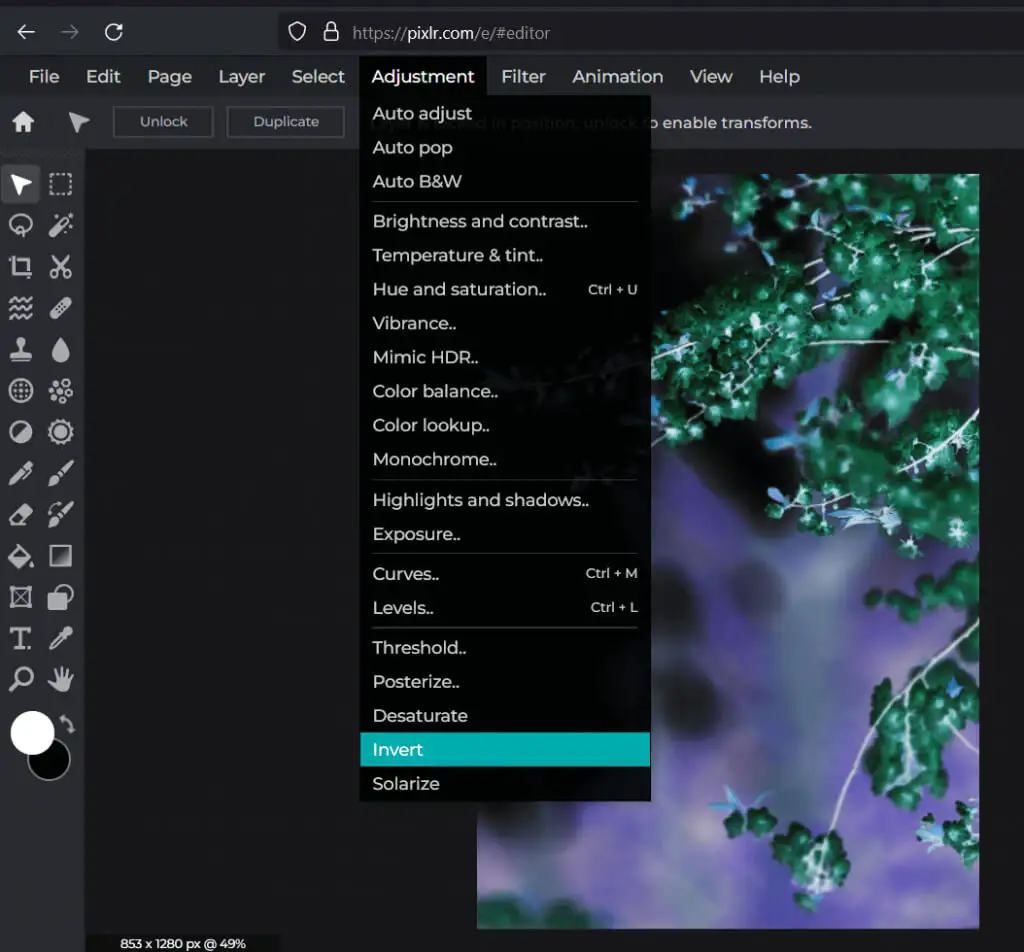
Pixelig
Ein weiterer kostenloser Online-Editor, mit dem Sie Ihr Bild mühelos umkehren können. Laden Sie entweder eine Bilddatei hoch oder wählen Sie eine aus der von Pixelied angebotenen Bestandsbibliothek aus. Klicken Sie dann einfach auf Bildeffekte und Filter in der oberen Symbolleiste des Editors. Gehen Sie zu Filter und suchen Sie Invert .
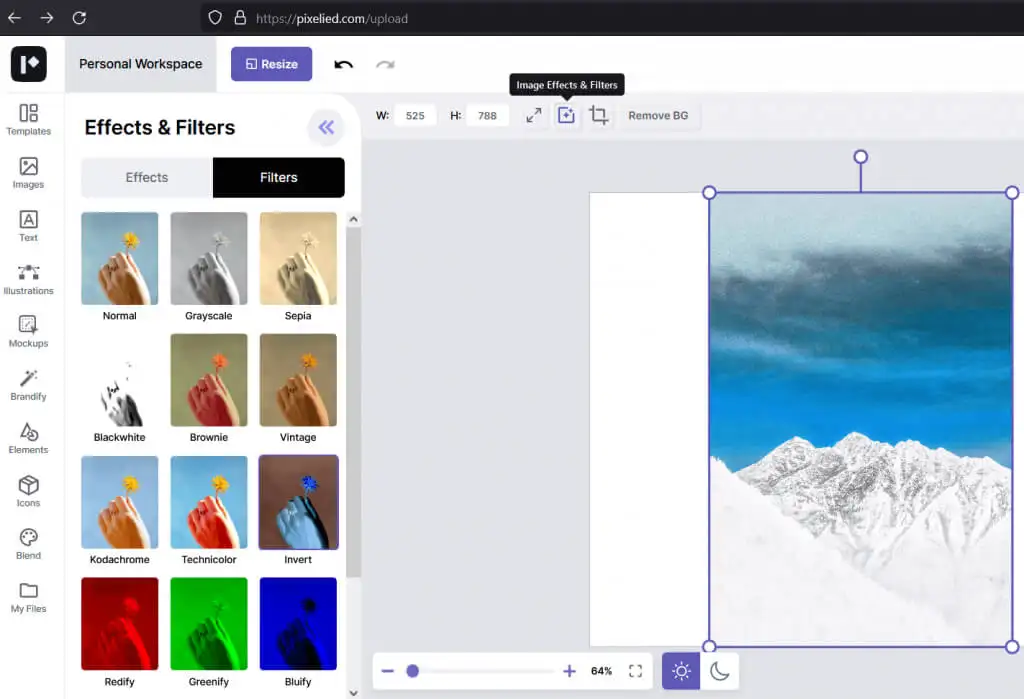
PineTools
PineTools ist kein einfacher Online-Editor. Es ist eine Sammlung von Tools, die Ihnen helfen, Bilder und Videos zu bearbeiten, Dateien zu komprimieren oder zu konvertieren und vieles mehr. Um Farben mit PineTools umzukehren, gehen Sie zu Bilder , suchen Sie das Werkzeug Farben umkehren und klicken Sie darauf. Sie werden jetzt aufgefordert, Ihr Bild hochzuladen. Sobald Sie Ihr Bild ausgewählt haben, drücken Sie einfach die grüne Invert -Taste am unteren Rand des Bildschirms, und das war's. Sie können Ihr Bild jetzt direkt aus PineTools speichern oder in einem der vielen sozialen Netzwerke posten.
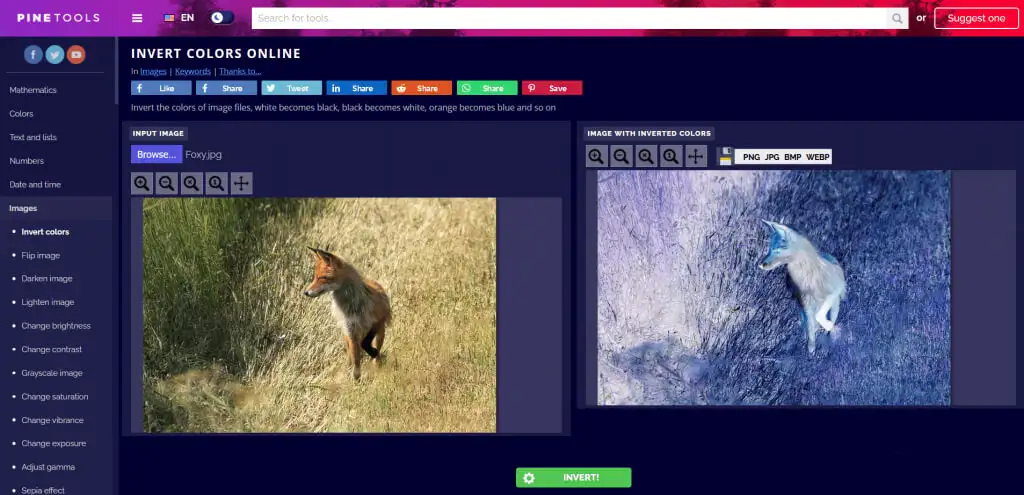
So invertieren Sie Farben in Ihren Bildern auf Smartphones
Es gibt verschiedene Apps, die Sie auf Ihrem Smartphone installieren können, um Farben auf Ihren Bildern schnell zu invertieren. Verschiedene Apps funktionieren auf Android und iOS. Wählen Sie diejenige, die Ihren Bedürfnissen entspricht.
FotoDirektor
PhotoDirector ist der insgesamt beste kostenlose Fotoeditor für Mobiltelefone. Es kann auch Fotocollagen erstellen. Was die Farbinversion betrifft, so haben Sie eine große Kontrolle darüber, da Sie die Farbkurve verwenden können, um die roten, grünen und blauen (RGB) Kanäle einzeln zu ändern. Diese App funktioniert sowohl auf Android als auch auf dem iPhone und hat eine PC-Version.
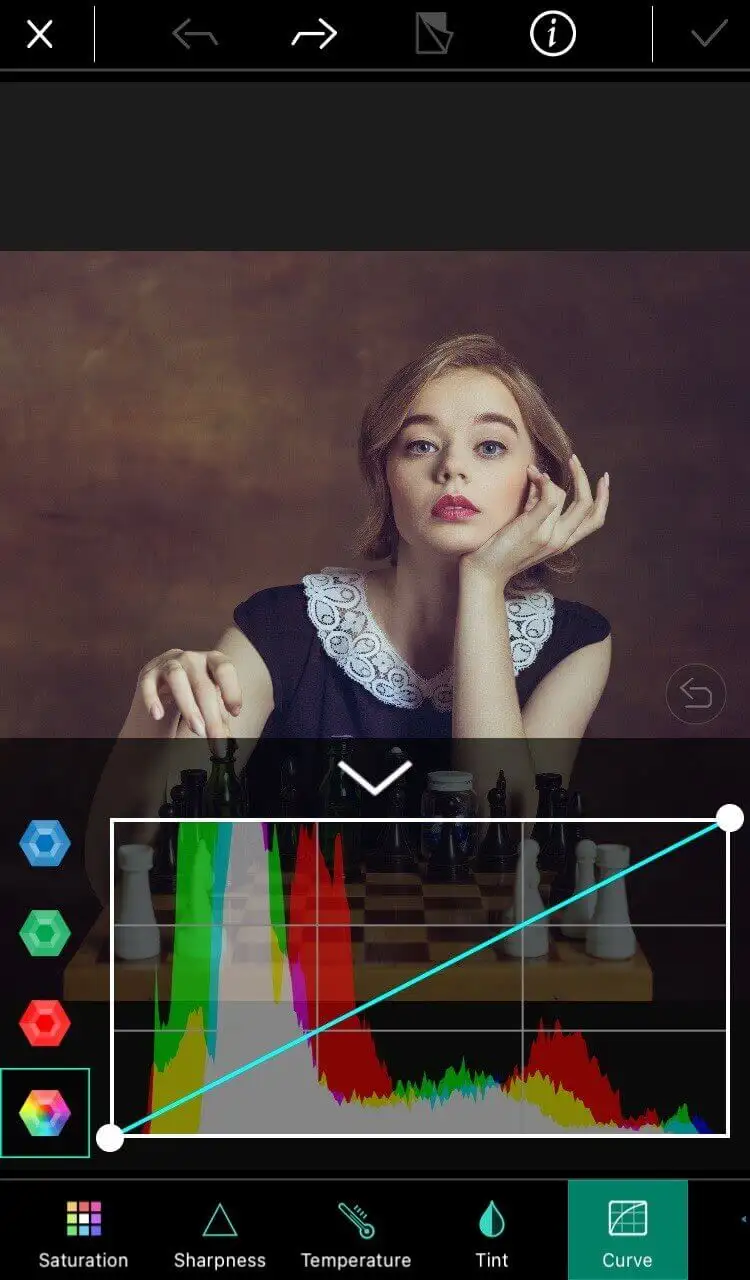
Negatives Ich
Negative Me ist eine einfache App mit nur einer Funktion. Mit nur einem Klick wird das Bild vom Positiv ins Negativ und umgekehrt konvertiert. Sie müssen nicht einmal etwas Besonderes tun. Öffnen Sie einfach Ihr Foto in der App und es wird automatisch konvertiert. Die App hat auch eine eingebaute Kamera, sodass Sie von innen heraus ein neues Foto aufnehmen können. Sie können Negative Me aus dem Apple Store herunterladen und auf Ihrem Telefon oder iPad ausführen.
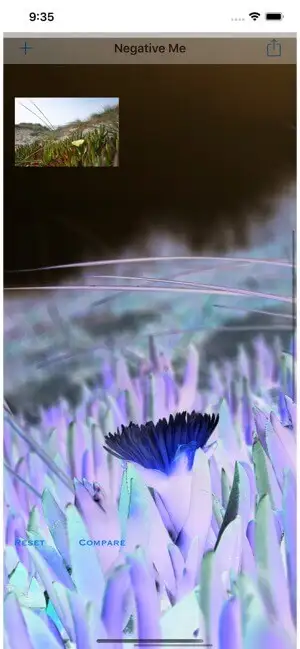
Negatives Bild
Negative Image ist eine ähnliche App wie Negative Me, funktioniert aber nur auf Android-Geräten. Damit können Sie Ihre Fotos mit einem einfachen Klick in Negative umwandeln, aber Sie können auch nur eine Auswahl eines Fotos umwandeln. Es hat auch eine eingebaute Kamera, aber Sie können auch einige Ihrer älteren Fotos hochladen. Das Beste an Negative Image ist, dass Sie damit alte Filmnegative in echte Fotos umwandeln können. Verwenden Sie einfach die Kamera Ihres Telefons, um ein Bild der Negative aufzunehmen, und führen Sie es über die App aus.